
芯燁打印機(XPrinter)手機版
v4.2.6 安卓版- 軟件大小:52.96 M
- 軟件語言:簡體中文
- 更新時間:2024-04-29
- 軟件類型:國產軟件 / 教育學習
- 運行環境:Android
- 軟件等級 :
- 官方主頁:http://www.hg99556.com
- 軟件廠商:珠海芯燁電子科技有限公司
- 介紹說明
- 下載地址
- 精品推薦
- 相關軟件
- 網友評論
芯燁打印機手機版是一款適用于芯燁熱敏和標簽打印機的工具,又叫:XPrinter。它支持藍牙、USB、Wi-Fi三種連接方式,讓你可以方便地連接各種打印設備。并還內置了豐富的行業模板,包括商超便利、小票模板、數碼家電等多種類型的資源,大家可以根據自己的需求自由選擇想要編輯的模板,然后通過添加文本、二維碼、表格、圖片甚至是從Excel導入的方式來修改標簽的內容和規格。

靈活編輯 打印標簽
芯燁打印機支持靈活的內容編輯和打印功能。你可以隨意編輯標簽上的內容,包括文字、圖像等。同時,它也支持打印一維條碼和二維條碼,可以幫助你快速實現各種標簽和小票的打印需求,提高你的工作效率。不論你是在商超、便利店、小型店鋪還是數碼家電行業,都可以滿足你。
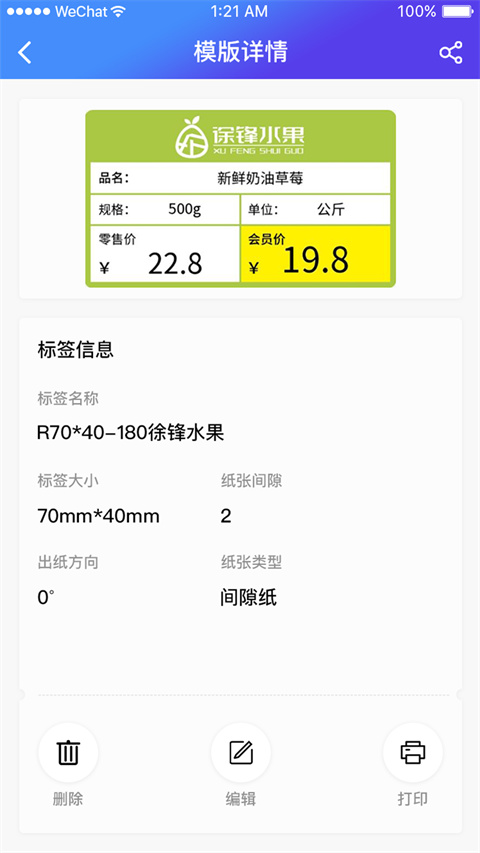
智能的識別方式
芯燁打印機app還支持多種識別方式和打印功能。通過語音識別、圖像識別和掃碼識別等智能技術,能夠智能地識別信息并進行打印。不僅支持票據打印機,還兼容標簽打印機,滿足不同用戶的打印需求。
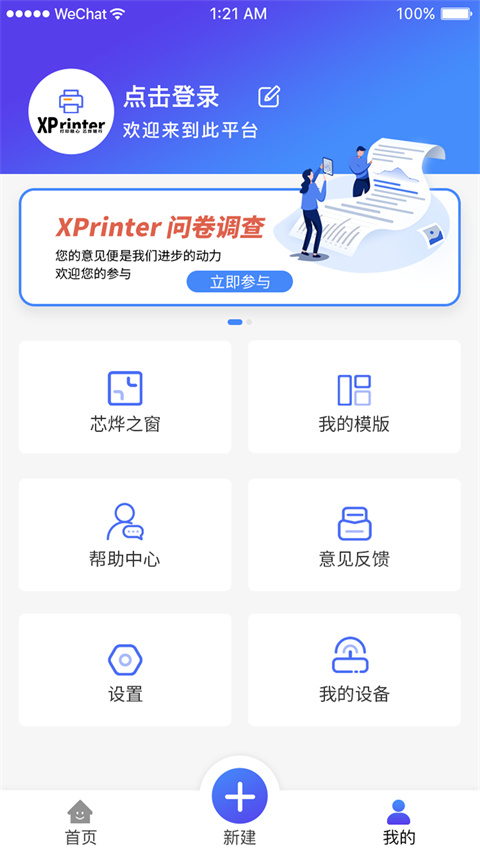
整體體驗感受
總的來說,芯燁打印機app是一款簡單易用、功能豐富的打印應用。無論你是在商超便利、小票打印還是數碼家電行業,它都能提供便捷的打印解決方案。無論是連接方式還是編輯內容,都讓你能夠靈活自由地進行操作,在工作上可以省下不少時間,有需要的朋友可以下載試試哦!
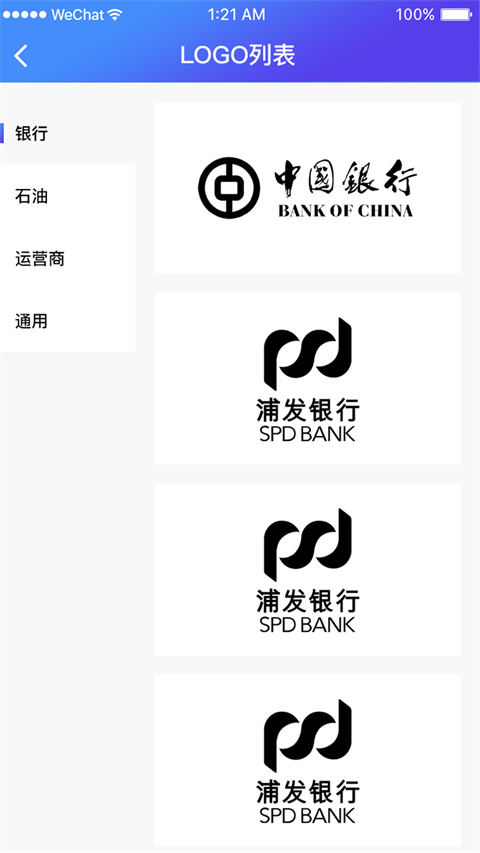
芯燁打印機app藍牙配對教程
1、首先是要在打印機自檢頁中查看藍牙名稱和PIN碼。
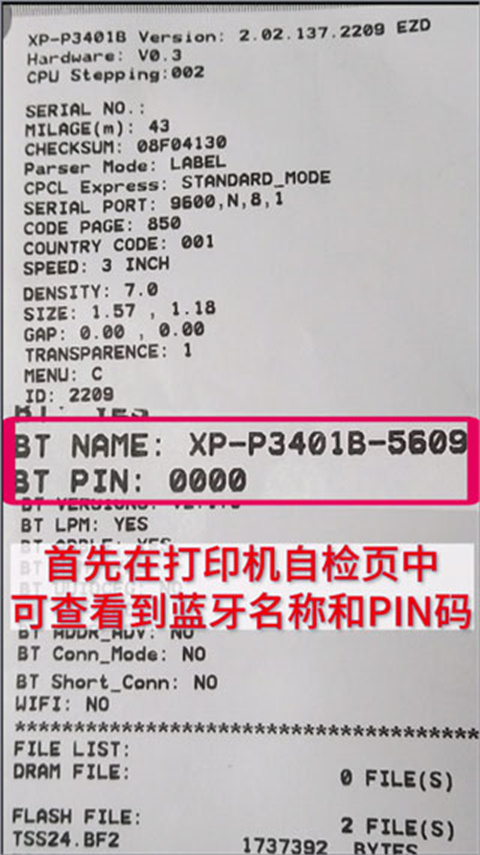
2、然后打開芯燁打印機(XPrinter)APP并進入首頁,點擊右上角的“未連接”。
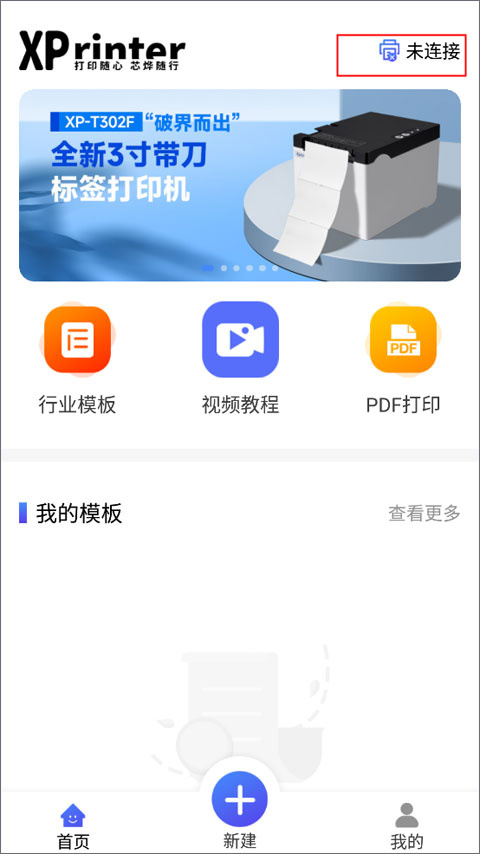
3、有USB、藍牙、網絡這三種連接方式,點擊藍牙連接。
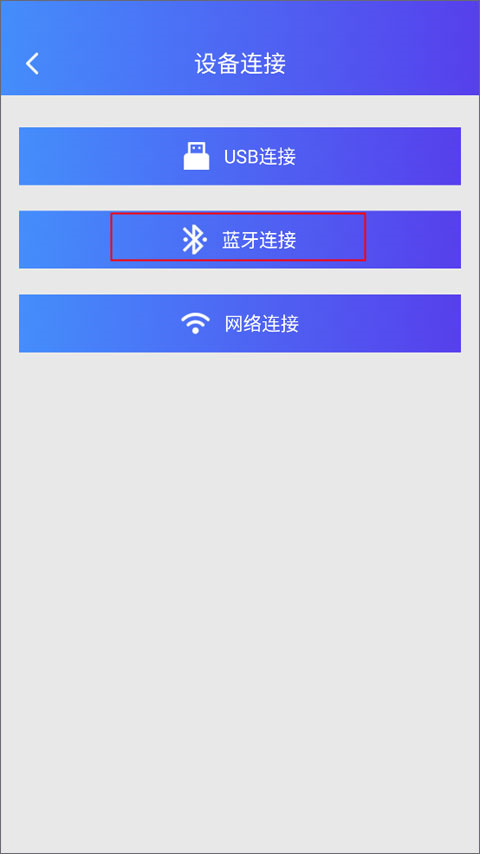
4、將藍牙這項功能打開后等待APP搜索藍牙設備。
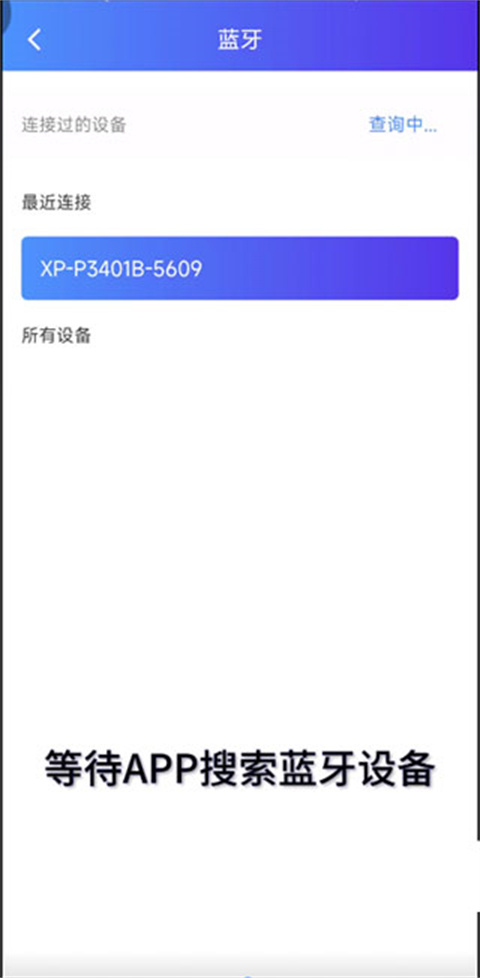
5、點擊選擇對應的打印機藍牙名稱進行連接。
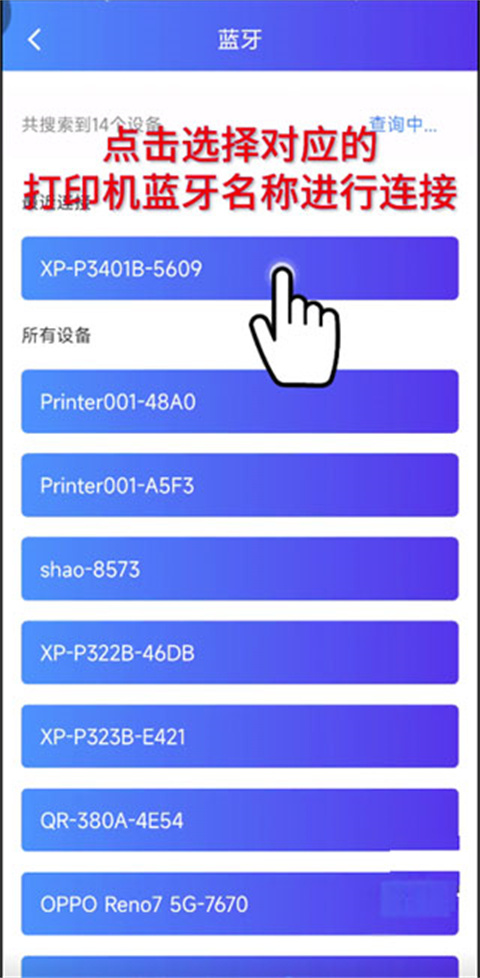
6、首次連接,需要輸入PIN碼,進行匹配,輸好之后點擊確定即可。
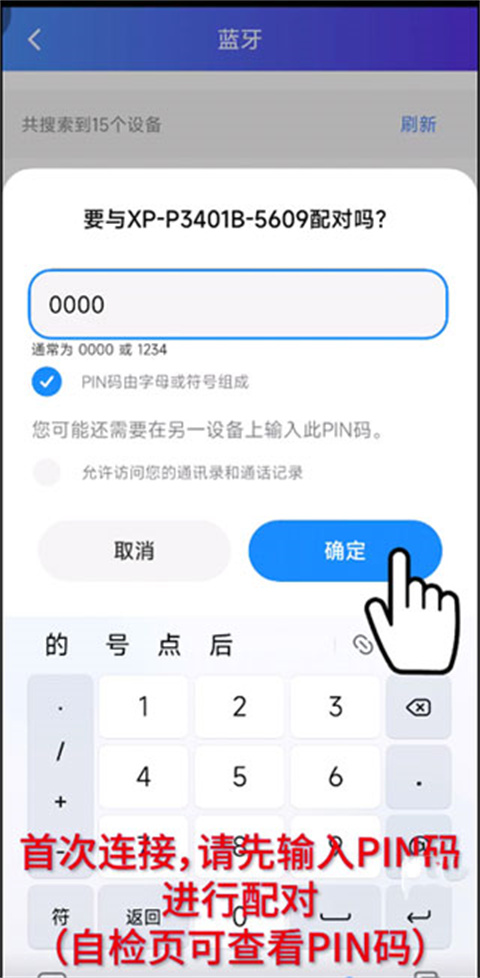
以上就是芯燁打印機app藍牙配對教程了,希望可以幫到大家。
常見問題
1、如何打印自檢頁
不帶顯示屏的機器按住走紙鍵開機,約兩秒后,status燈紅燈閃爍一下后松開走紙鍵打印自檢頁;有顯示屏的機器,點擊設置按鍵,選擇打印自檢頁,確認后打印自檢頁。
2、xprinter打印機app連接不上打印機怎么辦?
(1)嘗試重啟打印機和app后重試;
(2)如當前已連接藍牙,請斷開重試。
3、為什么會出現打印內容亂碼呢?
請確認當前打印機是處于標簽模式還是票據模式,在模板的設置中選擇對應紙張類型,標簽模式對應間隙紙,票據模式對應連續紙。
4、為什么會出現打印內容空白呢?
請確認紙張是否為熱敏材質或者打印面是否安裝反了。
5、app顯示打印成功,為什么打印機無反應呢?
請確認藍牙是否正確連接,使用打印機打印自檢頁找到mac地址后四位,看mac地址后四位與app右上角已連接設備的后四位是否一致。
更新日志
v4.2.6版本
1.修改已知bug;
2.更新了隱私政策;
3.XPrinter伴隨我們多年,隨著科技日新月異,人們對打印機APP的需求也在提高;XPrinter2.0應運而生。
包名:com.xinye.xlabel
MD5:3A96360B5710E1575656DAF2268310F3
下載地址
- Android版















































網友評論